当我们右击要压缩的文件,然后选择弹出菜单中的“添加到档案文件”命令后,就会打开WinRAR的“压缩包名称和参数”窗口,选中“高级”选项 卡(图1),点击“设置口令”按钮,在“带口令存档”窗口中勾选“显示口令”复选框之后,就可以很方便地在“输入口令”框内输入汉字密码了。在解密的时候 要在任意编辑器如记事本中输入作为口令的汉字,然后粘贴到密码输入框内
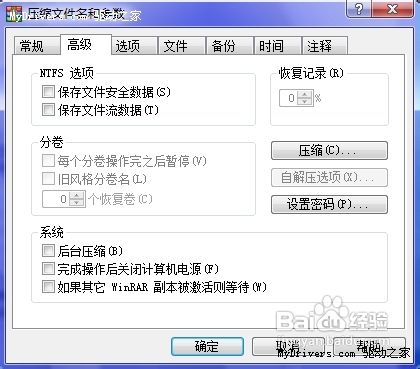
避免反复输入密码
当我们用WinRAR对文件进行加密后,每次执行压缩包里的程序时,它都会让我们输入密码,当文件很多时会使人不胜其烦。而同样是压缩软 件,WinZip就与WinRAR不太一样,WinZip只在打开其中第一个文件时要求输入密码,只要第一次通过了密码验证,以后就可以直接查看加密压缩 包里面的其他文件。要想让WinRAR也能同样方便,可以这样做:在打开加密的压缩包以后,用鼠标点击“文件”菜单里的“口令”命令,然后输入正确的密 码,就可以一次解决问题
给压缩文件自动加上密码
有时需要创建很多个加密压缩包,如果一个一个地来设置密码,那效率也太低了。要是能够在生成压缩文件的同时自动加上一个自己设定的密码,那该多好呀!利用WinRAR的设置默认的压缩选项可达到这个目的。
点击菜单中的“选项”-“设置”,在弹出的设置窗口中选择“压缩选项”选项卡(图3)。点击“创建默认配置”按钮,在“设置默认压缩选项”的窗口中选择“高级”选项卡(图4)


再单击“设置口令”按钮,输入自己的密码,你还可根据需要来选择是否加密文件名,连续按两次确定,出现询问是否保存密码时按“是”保存设置即 可。这样设置后,每次使用右键快捷菜单来创建压缩文件时,程序都会自动地添加你输入的默认密码,节省了不少时间。所有压缩文件创建完成后,再按以上步骤, 即单击“选项”-“设置”-“压缩”-“创建默认配置”-“高级”-“设置密码”,将密码保持为空,单击“确定”。这样,无论别人在你的电脑还是其他电脑 打开你的压缩文件时都必须输入你刚才的密码才能打开。